티스토리 뷰
화려하거나 예쁜 세팅을 소개하는 팁이 아닙니다
코코포리아를 처음 쓰는 사람들이 어떤 기능이 있는지 참고할 수 있게 쓴 한 것입니다
딱히 인세인이 아니어도 참고할 수 있을지도
1. 메인 화면, 룸 작성

오른쪽 아래 +를 눌러서 신규 룸을 작성할 수 있다.

다이스봇이란? 도돈토후에서부터 내려오는 것으로 각 룰 별로 필요한 판정 (인세인의 경우 각종 랜덤 특기표, 감정표, 배드엔딩표 등) 을 미리 넣어놓은 주사위 데이터 베이스라 할 수 있다.
한국어로 지원되는 다이스봇도 있으며, 일본 플랫폼인 도돈토후에 들어있던 데이터를 동인번역 한 것이 많아 인세인의 경우 정식 발매 전에 번역된 것이 있어 특기 이름이 안 맞는 경우도 있으니 사용시 참고.
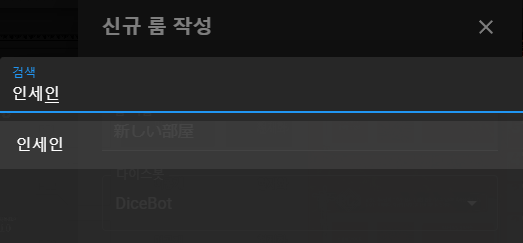
아무튼 인세인을 선택해 룸을 작성한다.
앗! 설정을 잘못 한 채로 룸이 작성됐어요

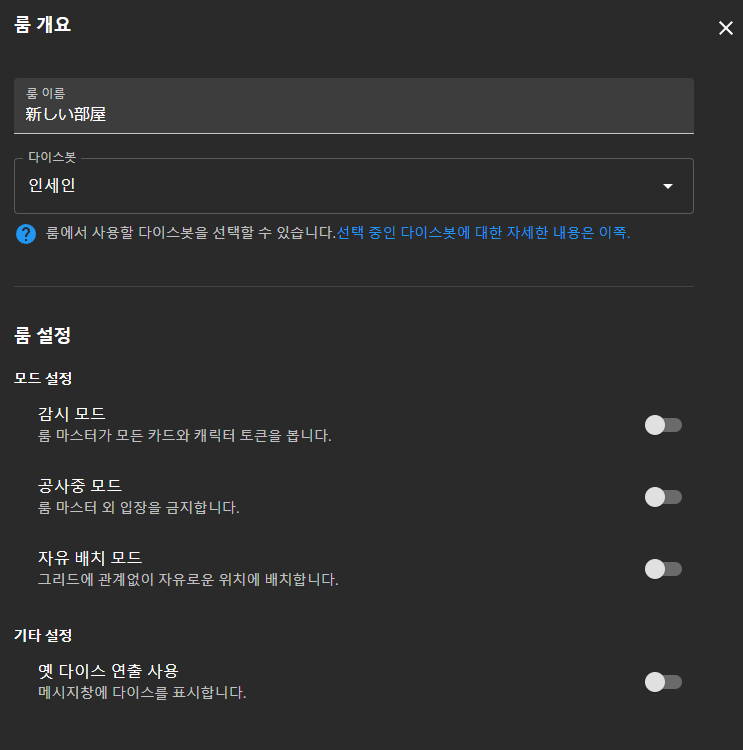
왼쪽 위 방 이름 누르면 룸 작성시 설정할 수 있었던 이름, 다이스봇과 룸 설정을 바꿀 수 있다.
감시 모드: 모든 사람들이 자기만 보도록 뽑은 카드, 토큰을 볼 수 있다. 대충 롤20의 마스터권 느낌.
공사중 모드: 롤20처럼 플레이어에게 보일 페이지를 선택하고 자기는 다른 페이지 세팅하는 기능이 없기 때문에, 주소를 공개한 뒤에 플레이어가 보면 안되는 정보 세팅(핸드아웃 등)을 하고 싶으면 저걸 켜놓으면 된다. 공사가 끝나면 꺼서 플레이어를 들여보내자.
자유 배치 모드: 롤20과 마찬가지로 코코포리아에도 그리드가 있는데, 거기 맞추지 않고 자유롭게 배치하는 기능.
기타 설정 옛 다이스: 안써봐서 모름
룸 복제 프로 기능: 안써봐서2
2. 룸의 기본적인 설정

맵에서 오른쪽 클릭을 하거나 저 연필 버튼을 누르면 저런 메뉴가 뜬다.
위부터 설명하겠음.
1) 메인 필드 설정

메인 필드 크기는 그리드 갯수로 표시된다. 한 글드는 24픽셀이다. 대체 왜 24인거지..
이미지 자동 트리밍: 안써봤는데..켜면 비율에 맞게 이미지를 알아서 자른단 거겠죠?
전경에 그리드 표시: 맵에 그리드 기준선 보여준다는 뜻
배경,전경 선택

배경: 뒤에 저 그림 배경을 설정하는 것. 메인 필드 바깥의 화면에 블러 처리되어 보여준다
전경: 배경 위에 떠있는 레이어.
난 보통 전경에 맵시트 올려두고 배경은 장면전환 등에 맞춰 바꿔준다. 그럼 맵시트는 떠있는 채로 뒤의 배경만 바뀐다.
2) 핸드아웃 설정

사람마다 다르겠지만 나는 스크린 패널로 핸드아웃을 만든다.

맵에 맞춰 크기를 정하고 (이것도 그리드 기준), 사이즈를 고정.
메모에 핸드아웃 이름과 공개정보를 적는다.
고급 설정 클릭 액션은 누르면 지정된 텍스트가 채팅창에 뜨도록 하는 건데, 전에 한번 해봤는데 익숙하지 않은 플레이어들이 계속 눌러서 계속 뜨길래 삭제함.

메모에 설명을 적어두면 패널 위에 마우스를 올리면 저렇게 정보가 떠서 보기 편리하다.

스크린 패널 목록에 추가된 것을 알 수 있는데, 오른쪽에 눈동자 표시가 있다.

저걸 끄면 핸드아웃이 안 보이게 할 수 있다. 인세인에서 도입 진행 후 공개되는 핸드아웃이나 다른 핸드아웃 조사 후 공개되는 핸드아웃의 경우 저런식으로 작성해놓고 비표시 해놨다가, 세션 흐름에 따라 공개한다.

마커패널은 뒷면을 설정하고 뒤집어서 비공개로 하는 기능도 있으므로, 표시-비표시가 아니라 전부 맵 위에 배치해놓고 뒤집어서 공개-비공개를 하고 싶다면 이 기능을 사용할 수 있다.
핸드아웃에 저 기능을 써본 적은 없는데, 코코포리아에선 광기카드를 저 방법으로 관리하게 된다.

오른쪽의 마커 패널의 경우 그런 기능이 없으니 참고.
스크린 패널은 항상 표시하는 이미지 오브젝트, 마커 패널은 장면 내에서만 표시할 이미지 오브젝트를 배치한다는 차이점이 있는데, 장면기능을 잘 안 써서.. 항상 스크린 패널만 쓰는 듯;
나는 핸드아웃 내용이나 분위기에 맞는 이미지를 아이콘으로 넣는 편이고, 비밀이 전체 공개된 경우 패널 메모에 비밀일 적어 커서를 올려 보기 쉽게 한다.
3) 광기카드 설정
놀라운 사실! 코코포리아엔 광기카드 데이터가 없다. (도돈토후엔 있었다)
전경배경 변경, 스크린 패널, 마커패널 추가할 때 쓴 연필 버튼은 눌러 카드 덱을 추가한다.

Q: 이건 트럼프잖아요?
A: 그렇습니다. 트럼프를 필요한 장수만큼 뽑아 광기카드로 만든 뒤 남은 카드는 삭제하시면 되겠습니다.

오른쪽 클릭으로 뽑는다. 필요한 장수만큼..

이 카드 또한 스크린 패널 설정이므로, 위의 핸드아웃 작성과 같은 방법으로 편집한다. 광기카드 이미지를 넣고, 덱 뒷면 이미지도 넣는다. 메모는 광기카드 내용을 전부 텍스트로 쳤다간 GM이 광기에 걸릴 수 있으므로, 안 쓰거나 광기카드 장수가 적은 입문자 탁이면 트리거만 적는 편이다.

필요한 장수만큼 카드를 뽑아 설정했다면, 일일히 눌러 삭제버튼으로 잉여 카드를 삭제한다.
그 뒤 덱에 되돌리면 광기카드 덱이 완성된다.
플레이어들이 카드를 뽑을 때는 오른쪽 클릭으로 뽑으면 된다.
룸 설정에서 감시 모드가 켜져있다면, 다른 플레이어가 뽑은 카드 앞면도 룸 마스터가 확인할 수 있다.
2. NPC 작성
일단 기본적으로 코코포리아 API 인세인 시트로 NPC 시트를 작성해 복사 붙여넣기 한다.
그렇지 않으면 특기표를 보고 알아서 굴리게 될 것.
코코포리아의 캐릭터 관리 기능만 설명하겠따.
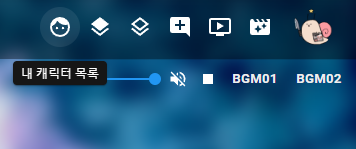
캐릭터는 오른쪽 위 캐릭터 목록에서 관리 가능하다.

이니셔티브는 대충..행동치?민첩?같은 것임. 인세인은 전투마다 플롯으로 바뀌므로 보통 PC1에 4 PC2에 3 PC3에 2 PC4에 1 주는 식으로 PC 넘버별로 왼쪽 화면이 예쁘게 정렬되게 하는 편이다.

토큰 사이즈는 가로 그리드 기준인 듯.
스탠딩은 뭐 이름 그대로 스탠딩 기능이다. 다양한 표정 이미지 넣어놓고 롤플에 따라 바꾸는 기능이다.
스테이터스는 인세인 기준 생명력, 이성치 등 자주 오르내리는 스테이터스를 설정한다.

자동 API 시트는 아이템과 현재화 광기카드도 스테이터스에 넣어 관리할 수 있게 해놓는다.
스테이터스 이름을 생명력 으로 설정해두면 채팅창에서 :생명력-1 하는 식으로 관리가 가능하다.

왼쪽 화면에서 아이콘을 눌러도 스테이터스를 관리할 수 있다.
매개변수: 거의 변하지 않는 매개변수. 인세인에선 별로 쓸 일이 없는데 전투룰 같은데서 변하지 않는 물리 대미지, 마법 대미지 뭐 이런거 추가해서 계산할 때 씀.
채팅 팔레트: 자동완성이랑 비슷, 맨 앞에 주사위 판정 넣어두면 판정도 가능.



스테이터스 비공개: 생명력 등을 비공개로 하고 싶을때
채팅 시 캐릭터를 표시하지 않는다: 코코포리아의 중앙 채팅창에 이미지가 뜨게 하는지 여부. 맵에 올라온 토큰을 스탠딩으로 하고 싶을때
화면 캐릭터 목록에 표시하지 않기: 왼쪽 창에 굳이 띄울 필요 없는 것들 (GM토큰, 전투에 참가하지 않는 NPC 등)
보통 NPC들은 다 화면 캐릭터 목록에 표시하지 않다가 전투가 시작되어 전투 참가 NPC일 경우 저걸 끄고 목록에 표시하는 식으로 진행한다.
3. BGM

파일 올려서 볼륨, 루프 등 설정할 수 있음.
BGM 1과 BGM 2는 따로 켤 수 있어 BGM 1로 브금을 틀고 BGM 2로 효과음을 넣는 등이 가능.
누군가 멈추면 방 안의 모든 사람들의 브금이 멈춘다.
4. 시나리오 텍스트 목록

클릭하면 미리 설정한 텍스트를 보내는 기능인데 나는 장면표로 쓴다.
유저 커스텀 다이스봇 설정 언제 줄건데 코코포리아ㅡㅡ
5. 장면 목록

미리 세팅해둔 장면(배경,전경,브금 등)을 저장해뒀다가 누르면 그걸로 옮겨가는 기능.
롤20의 페이지 바꾸는거랑 약간 비슷하긴 한데
스크린 패널(항상 표시하는 이미지 오브젝트)은 유지된채로 장면이 바뀌기 때문에
자주 써본적은 없음.
스크린 패널을 다 끈 다음에 바꾼 적은 있다.
6. 컷인 목록
안써봣음..패스
7. 세션 진행
코코포리아엔 롤20처럼 미리 만들어둔 (이미지) 핸드아웃, 도표 등을 권한을 줘서 전달하는 기능이 없다.
모든것은 (텍스트 기반인) 귓속말로 전달된다.
채팅은 텍스트만 올라가므로 롤20처럼 이미지 올리는 채팅을 할 수 없다.
비밀로 의식표같은거 줘야하면 머리 치고 기절하고 싶어진다. 코코포 GM들 파이팅!
메인 진행은 메인 탭에서, 모두가 알아야하는 오리지널 판정이나 룰이나 전체공개된 비밀 등은 정보 탭에 올린다. 잡담에선 열심히 떠든다.
귓말은 플레이어가 접속한 코코포리아 계정 기반이기 때문에, 둘 이상의 플레이어가 게스트로 진행 시 귓말이 합쳐져 로그 추출에 문제가 발생할 수 있으므로 가급적 코코포리아 계정을 만들고 진행하도록 한다.
8. 다이스 심볼

맵에서 오른쪽 클릭 하면 다이스 심볼을 추가할 수 있다.
숨기는 기능이 있으므로 비밀 플롯할 때 쓴다.
9.기타 팁
광기카드 등 스크린 패널을 크게 보고싶으면 E
더블클릭하면 비공개 상태의 패널이 전체공개된다
스크린패널과 캐릭터 이미지는 전부 회전이 가능하니 전투탈락 캐릭터를 R을 눌러서 눕혀놓으면 웃기다.
다이스봇에 대해 궁금하면 채팅창 오른쪽 위 물음표 버튼을 누르면 자세한 설명이 있다.
끗. GM 파이팅!
'기타' 카테고리의 다른 글
| CoC 다인 시나리오 【 】괴시날 BGM 리스트 (1) | 2023.06.17 |
|---|---|
| 신 코코포리아 대응 로그 변환 사이트 추가 소개 (0) | 2021.05.23 |
| 햄찌별의 햄찌대장 시나리오 bgm추천 (0) | 2020.09.10 |
| 자주 쓰는 무료 BGM 사이트 두군데 (0) | 2020.09.10 |
| 도돈토후/코코포리아/유드나리움 로그 변환툴 소개 (0) | 2020.08.26 |
